
电脑重装系统没有声音怎么办,电脑重装系统后无声问题全面解析与解决攻略
时间:2025-01-08 来源:网络 人气:
电脑重装系统后突然没声音了,是不是感觉心里有点慌?别急,让我来给你支个招,让你轻松解决这个棘手的问题!
一、检查声卡驱动是否安装

首先,你得确认一下声卡驱动是否安装成功。你可以这样操作:
1. 右键点击“我的电脑”,选择“属性”。
2. 在弹出的窗口中,点击“硬件”选项,再点击“设备管理器”。
3. 在设备管理器中,找到“声音、视频和游戏控制器”选项,展开它。
如果这里出现了带有黄色问号图标的声音设备,那就说明声卡驱动没有安装成功。这时,你可以尝试以下方法:
1. 下载一个驱动大师,扫描你的电脑,然后重新安装声卡驱动。
2. 如果你有原装的光盘,可以直接从光盘安装声卡驱动。
二、检查音频设备是否正常

如果声卡驱动已经安装成功,但电脑仍然没有声音,那么你需要检查一下音频设备是否正常。
1. 打开“控制面板”,点击“声音”选项。
2. 在“播放”选项卡中,找到你的扬声器设备,双击它。
3. 在弹出的窗口中,点击“级别”选项卡,确保喇叭状的按钮处于正常状态。
如果扬声器设备被禁用了,你可以点击“启用”按钮来启用它。
三、检查音量是否被静音
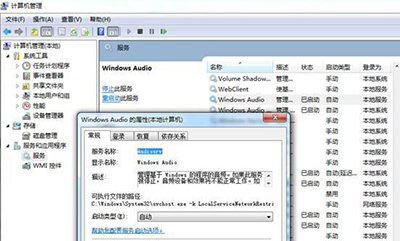
有时候,电脑没有声音是因为音量被静音了。你可以这样检查:
1. 点击任务栏右下角的音量图标,选择“声音疑难解答”。
2. 在故障排除界面,选中当前的声音设备,电脑将会自动检测声音问题并给出相应的解决方案。
四、检查音响连接是否正常
如果你的电脑是通过音响连接的,那么你需要检查一下音响连接是否正常。
1. 确保音响线已经插到电脑主机的音频输出插孔上。
2. 确保音响的音量已经调大。
3. 确保音响已经供电。
五、检查系统设置
有时候,电脑没有声音是因为系统设置的问题。你可以尝试以下方法:
1. 打开“控制面板”,点击“声音和音频设备”选项。
2. 在弹出的窗口中,选择“音量”页面。
3. 确保音量调节滑块没有被调到静音状态。
4. 确保音量调节图标被放入任务栏。
六、重装声卡驱动
如果以上方法都无法解决问题,那么你可以尝试重装声卡驱动。
1. 在设备管理器中,找到“声音、视频和游戏控制器”选项,右键点击它。
2. 选择“卸载设备”。
3. 重启电脑,系统会自动为你安装声卡驱动。
七、寻求专业帮助
如果以上方法都无法解决问题,那么你可能需要寻求专业帮助了。你可以联系电脑厂商的技术支持,或者找一位专业的电脑维修人员来帮你解决问题。
电脑重装系统后没有声音的问题并不难解决。只要你按照以上方法一步一步来,相信你一定能够轻松解决这个问题!
相关推荐
教程资讯
教程资讯排行











